CAD如何旋转图形教程
CAD怎么旋转图形?CAD做图的时候,可能需要对图形进行旋转,但是只有参照物我们该怎么旋转呢?其实我们可以利用对齐命令快速旋转,下面分享解决办法,大家可以参考下列的方式。
CAD怎么旋转图形?有时候,我们需要对一个图形进行旋转,而只有参照物,没有角度,可以利用角度标注测量出角度,再进行旋转,也可以利用对齐命令快速旋转,在这里,主要介绍下对齐命令的使用方法。
1、要从第一张图变成第二张图的形式,我们利用对齐命令进行操作。
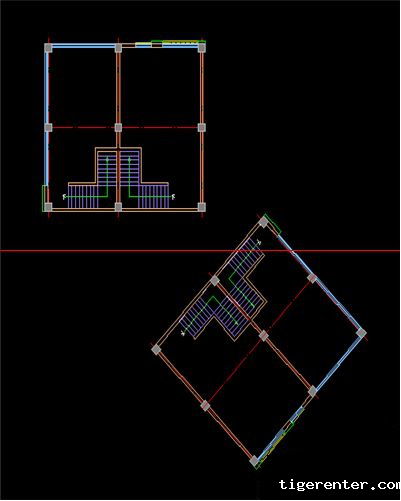
旋转前
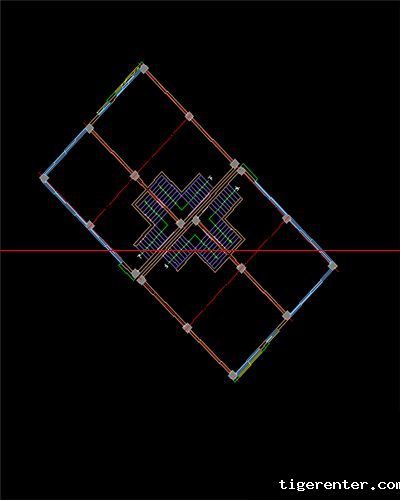
旋转后
2、首先选择参照图形的一条线,进行“偏移”,偏移量为成图后两图形之间的距离。

3、输入“AL”快捷键,或“ALIGN”的完整命令,回车。
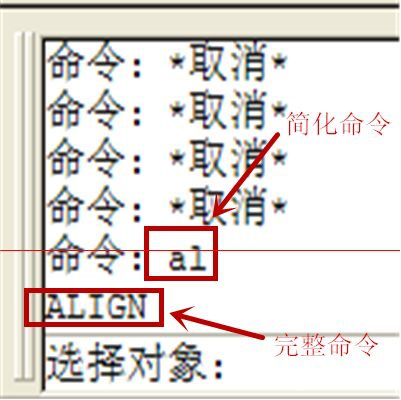
4、选择我们要旋转的图形,本步骤也可以跟第三步对调。
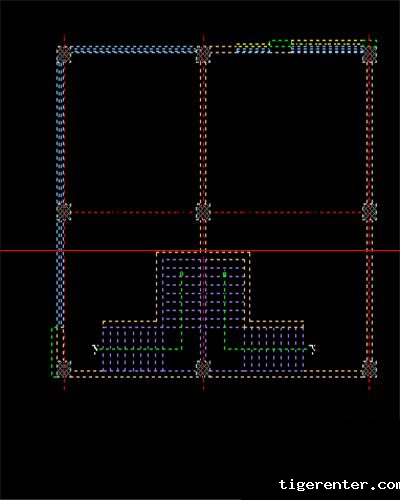
5、根据命令行的提示进行操作,先点击要操作图形线上的一点,再点击参考线的一点,这是会有显示一条白线。
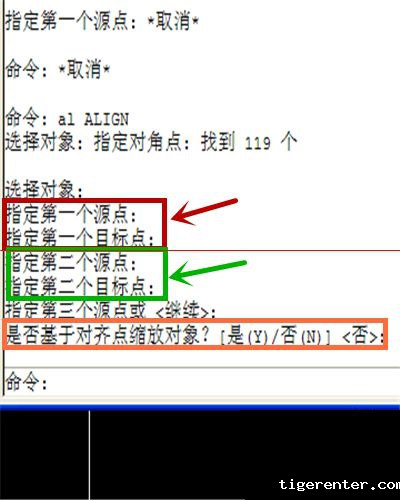

6、再根据上图中命令行的绿色框中提示进行操作,同样是先点击要操作图形线上的一点,再点击参考线上的一点。

7、然后按“空格”,命令行会问你是否需要缩放,我们根据需要来选择“是”或“否”,再按“空格”,那么图形就旋转到参考线上了,再选中移动到我们需要的位置就好了。
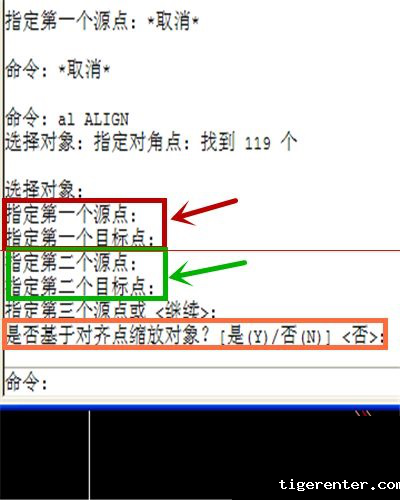
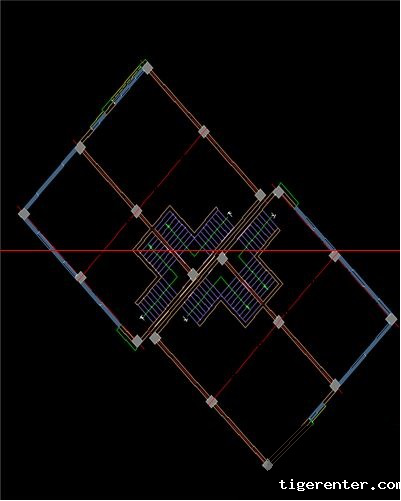
注意:
操作前,可以将要旋转的图形做成块,方便我们后续的移动。
以上就是本篇文章的全部内容,希望对您有所帮助。更多CAD技巧请关注新利全站体育官网登录的官方公众号。
推荐阅读:如何在CAD中输入绝对坐标
推荐阅读:CAD手机版
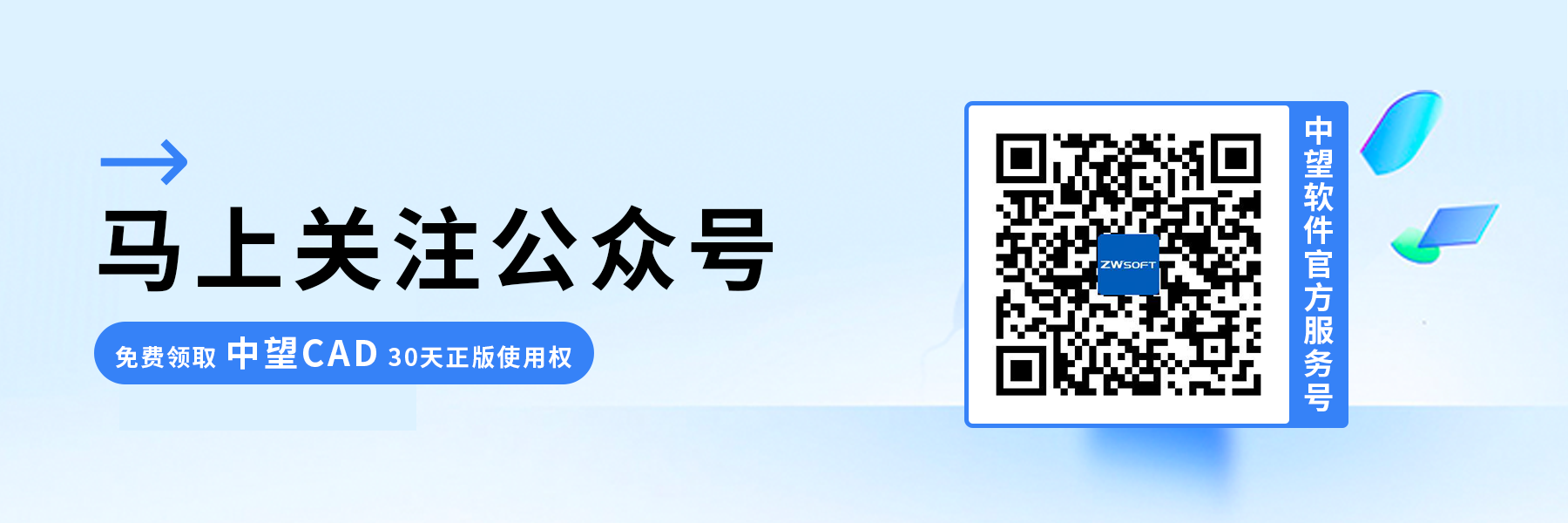
· 一名大四生真实讲述 | 愿国产工业软件走入更多大学课堂2025-10-21
· 新利全站体育官网登录进入全国计算机等级考试,国产工业软件人才培养开启新篇2025-10-15
· 国产CAD软件再添信创利器,tigerenter“自主内核+生态合作”构建自主新格局2025-10-10
· CAD+:联数字与现实,创可持续未来2025-10-09
· CAD+流程工业|tigerenter流程工业解决方案专题研讨会圆满落幕2025-09-29
· 北京勘察工程设计行业沙龙成功举办,共话国产软件赋能行业升级新路径2025-09-26
· tigerenter数智化转型峰会武汉站圆满落幕,“CAD+”战略助推中部工业智造升级2025-09-26
· 新利官网地址荣膺三项“鼎新杯”大奖,以自主创新助力政企数字化转型2025-09-27
·玩趣3D:如何应用tigerenter3D,快速设计基站天线传动螺杆?2022-02-10
·趣玩3D:使用tigerenter3D设计车顶帐篷,为户外休闲增添新装备2021-11-25
·现代与历史的碰撞:阿根廷学生应用tigerenter3D,技术重现达·芬奇“飞碟”坦克原型2021-09-26
·我的珠宝人生:西班牙设计师用tigerenter3D设计华美珠宝2021-09-26
·9个小妙招,切换至新利全站体育官网登录竟可以如此顺畅快速 2021-09-06
·原来插头是这样设计的,看完你学会了吗?2021-09-06
·玩趣3D:如何巧用tigerenter3D 2022新功能,设计专属相机?2021-08-10
·如何使用tigerenter3D 2022的CAM方案加工塑胶模具2021-06-24
·怎么快速计算CAD图形的数量2018-03-20
·cad中镜像的使用方法2019-04-09
·CAD绘制挤出机螺杆平面图的教程2018-11-21
·在CAD怎样通过比例来修改尺寸2017-11-09
·新利全站体育官网登录怎么画一个黑白太极图形2019-01-17
·CAD如何把矩形分解成4条独立的线段?2022-06-06
·CAD块的创建与插入方法技巧2018-08-21
·如何让CAD线层的线不被遮挡?2024-02-01














